Crystal Reports - Группы
В этой главе мы рассмотрим, как определять, отображать и удалять группы.
Определить группы
Если вам нужно разделить данные на группы, чтобы их было легко понять, можно использовать опцию группировки.
Вы также можете настроить группировку для одного значения или нескольких значений, используя параметр настройки на вкладке группировки.
Чтобы применить группировку в отчете, перейдите на вкладку структуры отчета → Данные → Группы.
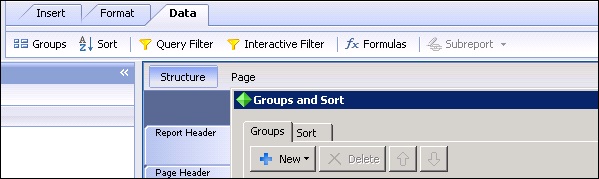
Группы рендеринга
Чтобы добавить условие группировки. Нажмите «Создать» (знак «+») и выберите атрибут, к которому вы хотите применить группировку. Если применить обычную группировку к одному объекту, в отчете будут сгруппированы все похожие значения.
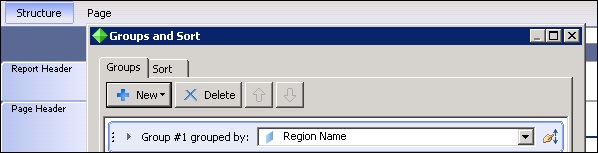
Чтобы применить группировку по одному значению, перейдите к настройке параметра группировки → Создать → Добавить условие → выберите оператор и значение из раскрывающегося списка, как показано на следующем изображении -
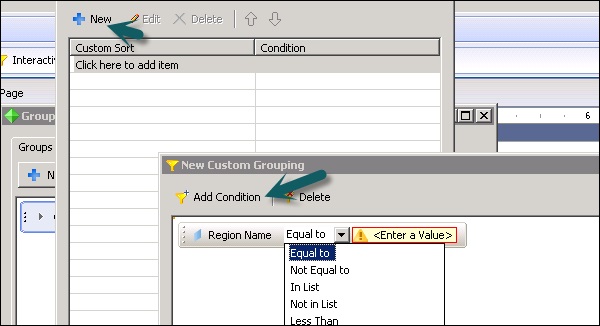
Это также дает возможность отбросить все остальное, сгруппировать все остальное в одну группу с именем группы или включить все остальное без изменения имени группы.
В следующем примере он создал 2 группы: первая с именем региона = «Нью-Дели» и вторая группа со всем остальным с именем группы «Другие».

Когда вы используете группировку в отчете, на холсте отчета появляются два новых раздела - Верхний колонтитул группы 1 и Нижний колонтитул группы 1.
Удалить группы
Чтобы удалить группу, выберите группу, которую хотите удалить, и нажмите кнопку «Удалить».
Перейдите в раздел Структура отчета → Группы → выберите группы №1, 2, которые вы хотите удалить → Удалить.
